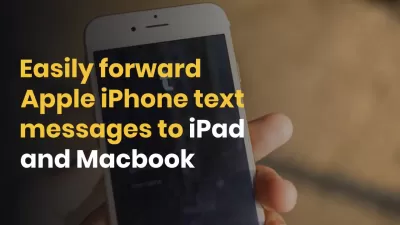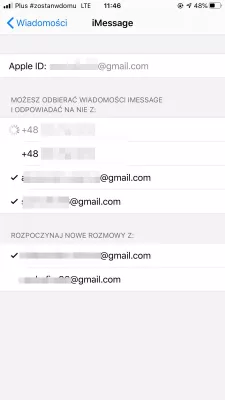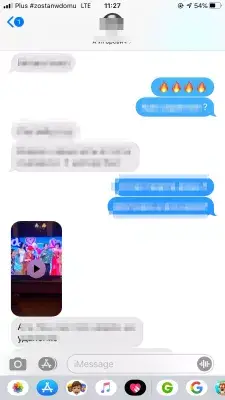បញ្ជូនសារអត្ថបទ Apple iPhone យ៉ាងងាយស្រួលទៅកាន់ iPad និង Macbook
បញ្ជូនសារអត្ថបទ Apple iPhone ទៅ iPad
ចាប់តាំងពី iOS8 វាអាចប្រើកុំព្យូទ័រ iPad ឬ Mac ដើម្បីផ្ញើនិងទទួលសារអត្ថបទសារជាអក្សរតាមរយៈការកំណត់> សារ> ការបញ្ជូនសារអត្ថបទ> ជ្រើសរើសឈ្មោះឧបករណ៍> បញ្ចូលលេខកូដ។
បន្ទាប់មកអ្នកនឹងអាចប្រើឧបករណ៍ផ្សេងទៀតដើម្បីផ្ញើនិងទទួលសារអត្ថបទដែលត្រូវបានផ្ញើឬទទួលបាននៅលើ Apple iPhone របស់អ្នកពី iPad mini របស់អ្នក, MacBook Pro, Mac mini, ឬក៏គាំទ្រសម្រាប់ iPad ។
តើធ្វើដូចម្តេចដើម្បីអត្ថបទពី iPad
ជាដំបូងវាសំខាន់ណាស់ដែលឧបករណ៍ទាំងពីរត្រូវបានបើកហើយពួកគេនៅលើបណ្តាញវ៉ាយហ្វាយដូចដែលការតភ្ជាប់អ៊ីធឺណិតនឹងត្រូវបានប្រើដើម្បីផ្លាស់ប្តូរទិន្នន័យរវាងឧបករណ៍ទាំងពីរ។
ទាំងពីរត្រូវភ្ជាប់ទៅគណនី iMessage ដូចគ្នា។
នៅលើ Apple iPhone សូមបើកការកំណត់> សារ> សារបញ្ជូនបន្ត។
ម៉ឺនុយនោះនឹងអនុញ្ញាតឱ្យសារអត្ថបទ Apple iPhone របស់អ្នកត្រូវបានផ្ញើនិងទទួលនៅលើឧបករណ៍ផ្សេងទៀតដែលបានចុះហត្ថលេខាលើគណនី iMessage របស់អ្នកផងដែរ។
ទទួលសារនៅលើ iPad ឬ Macbook
នៅក្នុងម៉ឺនុយបញ្ជូនបន្តអត្ថបទឧបករណ៍អេនដ្រេដែលអាចប្រើបាននឹងត្រូវបានរាយហើយវាគួរតែមានឧបករណ៍ដែលអ្នកចង់បញ្ជូនសារ។
បើកឧបករណ៍ដែលអ្នកចង់ប្រើដើម្បីផ្ញើនិងទទួលសារដែលបានផ្លាស់ប្តូរជាមួយ Apple iPhone ។
ផ្ញើរសារពី iPad ឬ MacBook
កូដពិនិត្យនឹងបង្ហាញលើ iPad ឬ Macbook ដែលអ្នកចង់ភ្ជាប់ទៅសារ Apple iPhone ។
បញ្ចូលកូដនៅក្នុងប្រអប់លេចឡើងដែលបានបង្ហាញលើ Apple iPhone របស់អ្នកដើម្បីធ្វើសុពលភាពប្រតិបត្តិការព្រោះឧបករណ៍ផ្សេងទៀតនឹងចូលដំណើរការសាររបស់អ្នកទាំងអស់។
ឥឡូវនេះលេខកូដត្រឹមត្រូវត្រូវបានបញ្ចូលនៅលើ Apple iPhone របស់អ្នកអ្នកនឹងអាចផ្ញើនិងទទួលសារនៅលើឧបករណ៍ផ្សេងទៀតដូចជាវាជា Apple iPhone របស់អ្នក!
វាជាលទ្ធភាពដ៏អស្ចារ្យក្នុងការរក្សាទំនាក់ទំនងដោយមិនចាំបាច់ត្រូវការប្រើ Apple iPhone របស់អ្នកគ្រប់ពេលវេលា។ ឥឡូវអ្នកអាចផ្ញើអត្ថបទពីកុំព្យូទ័រ Macbook ដែលកំពុងដំណើរការឬលេងហ្គេមនៅលើ iPad របស់អ្នក។
តើធ្វើដូចម្តេចដើម្បីទទួលបានការបញ្ជូនសារអត្ថបទនៅលើទូរស័ព្ទ iPhone?
តើធ្វើដូចម្តេចដើម្បីទទួលបានការបញ្ជូនសារអត្ថបទនៅលើទូរស័ព្ទ iPhone? To activate text message forwarding on iPhone, go to settings > messages > text message forwarding. There, simply select the devices that you want to be able to send and receive text messages from your iPhone.
ដើម្បីដំណើរការសារអត្ថបទបញ្ជូនបន្តទូរស័ព្ទ iPhone អ្នកនឹងត្រូវបានស្នើសុំឱ្យបញ្ចូលកូដសុវត្ថិភាពនៃឧបករណ៍ដែលការបញ្ជូនសារជាអត្ថបទនឹងត្រូវបានធ្វើឱ្យសកម្មព្រោះវាអាចជាបញ្ហាសន្តិសុខធ្ងន់ធ្ងរ។
តើធ្វើដូចម្តេចដើម្បីទទួលបានការបញ្ជូនសារអត្ថបទនៅលើទូរស័ព្ទ iPhone?សំណួរដែលគេសួរញឹកញាប់
- តើខ្ញុំត្រូវធ្វើដូចម្តេចដើម្បីធ្វើអត្ថបទបញ្ជូនបន្ត iPad?
- ចូលទៅកាន់ការកំណត់> សារ> ការបញ្ជូនបន្តសារអត្ថបទ> ជ្រើសឈ្មោះឧបករណ៍> បញ្ចូលលេខកូដ។ ម៉ឺនុយបញ្ជូនបន្តសារនឹងចុះបញ្ជីឧបករណ៍អេបផលដែលមានហើយគួរតែមានឧបករណ៍ដែលអ្នកចង់បញ្ជូនសារទៅ។
- តើខ្ញុំអាចផ្ញើសារមកទូរស័ព្ទ iPhone ទៅឧបករណ៍ច្រើនក្នុងពេលដំណាលគ្នាបានទេ?
- បាទ / ចាសអ្នកអាចបញ្ជូនសារអត្ថបទទៅឧបករណ៍ច្រើនក្នុងពេលដំណាលគ្នា។ ក្នុងអំឡុងពេលដំណើរការតំឡើងអ្នកអាចជ្រើសរើសឧបករណ៍ជាច្រើនដែលអ្នកចង់ទទួលសារដែលបានបញ្ជូនបន្តដូចជា iPad និង Mac ។
- អ្វីដែលត្រូវធ្វើប្រសិនបើសារបញ្ជូនបន្តសារមិនដំណើរការលើ Mac?
- ត្រូវប្រាកដថា Mac និង iPhone របស់អ្នកត្រូវបានចុះហត្ថលេខាលើគណនី iCloud ដូចគ្នាហើយភ្ជាប់អ៊ីនធឺណិត។ ចូលទៅកាន់ការកំណត់> សារ> ការបញ្ជូនបន្តសារអត្ថបទហើយត្រូវប្រាកដថាការបញ្ជូនបន្តទៅមុខត្រូវបានបើកនៅលើ Mac របស់អ្នក។ ពិនិត្យមើលការធ្វើបច្ចុប្បន្នភាពកម្មវិធីនៅលើ Mac និង iPhone របស់អ្នក។ ឃ
- តើវិធីសាស្រ្តអ្វីខ្លះដែលអាចត្រូវបានប្រើដើម្បីផ្ទេរសារដោយរលូនពីទូរស័ព្ទ iPhone មួយទៅ iPad ឬ MacBook?
- វិធីសាស្រ្តរួមមានការប្រើ iCloud ធ្វើសមកាលកម្មសារនៅក្នុងលក្ខណៈពិសេសរបស់ភាគី iCloud ឬកម្មវិធីរបស់ភាគីទីបីសម្រាប់ការផ្ទេរដោយផ្ទាល់រវាងឧបករណ៍។
បញ្ជូនសារអត្ថបទ Apple iPhone យ៉ាងងាយស្រួលទៅកាន់ iPad និង Macbook

Michel Pinson គឺជាអ្នកចូលចិត្តធ្វើដំណើរនិងអ្នកបង្កើតមាតិកា។ ការបញ្ចូលចំណង់ចំណូលចិត្តចំពោះការអប់រំនិងការរុករកគាត់បានចែករំលែកចំណេះដឹងនិងលើកទឹកចិត្តអ្នកដទៃតាមរយៈមាតិកាអប់រំដែលទាក់ទាញចិត្ត។ ការនាំពិភពលោកឱ្យកាន់តែខិតជិតគ្នាដោយការផ្តល់អំណាចដល់បុគ្គលដែលមានជំនាញសកលនិងស្មារតីនៃវង្វេងស្មារតី។